Исправить код ошибки 30038-28 при обновлении Office
Вы можете столкнуться с ошибкой с кодом 30038-28 при попытке установить или обновить пакет Microsoft Office . Эта проблема была обнаружена как на устройствах с Windows , так и на Mac OS и обычно связана с нестабильным подключением к Интернету или другими связанными факторами. Сегодня мы познакомим вас со всеми решениями, которые вы можете реализовать, чтобы исправить эту ошибку на вашем ПК.
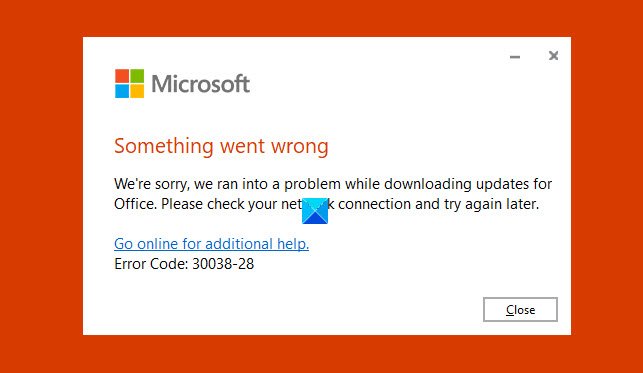
Исправить код ошибки Office 30038-28
В сообщении об ошибке четко указано, что Office столкнулся с проблемой при загрузке обновлений. Если вы столкнулись с этой проблемой, попробуйте следующие предложения.
- Измените подключение к Интернету
- Перезагрузите компьютер
- Временно отключите антивирусное программное обеспечение и VPN
- Удалить временные файлы(Delete Temporary Files) с помощью инструмента очистки диска(Disk Cleanup Tool)
- Быстрое восстановление Microsoft Office
- Переустановите Microsoft Office
1] Измените подключение к Интернету
Ваш первый план действий по любому вопросу должен быть самым простым. Таким образом, вам следует сначала попробовать перезапустить, а если это не сработает, изменить подключение к Интернету, поскольку эта ошибка чаще всего встречается в случаях, когда подключение к Интернету было плохим.
2] Перезагрузите компьютер
Если перезапуск и изменение подключения к Интернету не помогают, рекомендуется сначала попытаться перезагрузить систему, прежде чем предпринимать какие-либо действия, которые могут изменить конфигурацию вашей системы.
3] Отключите(Disable) антивирусное и VPN - программное обеспечение .
Временно отключите антивирусное программное обеспечение и VPN и посмотрите, подойдет ли оно вам.
Связанный: (Related:) Застрял в обновлении Office, подождите немного .
4] Удалить временные файлы
Каждый раз, когда вы выполняете загрузку на свой компьютер, к ней добавляются определенные временные файлы. Избавление от них может помочь вам.

Откройте команду « Выполнить»(Run) и в пустом поле введите «% temp%». Вы также можете найти эту папку в папке « Windows (C:)». Это откроет для вас окно проводника Windows(Windows Explorer) со всеми временными файлами. Выберите(Select) их все и нажмите «Удалить», чтобы навсегда удалить их с вашего компьютера.
Еще лучше, используйте Disk Cleanup Tool , чтобы очистить ваш ПК.
4] Восстановить или сбросить Microsoft Office

Чтобы восстановить или сбросить пакет Microsoft Office на вашем ПК, откройте панель управления(Control Panel) и в разделе « Программы(Programs) » нажмите « Удалить(Uninstall) или изменить программу»(Program) . Это откроет указанное окно.
Теперь вам нужно найти Microsoft Office в списке программ, которые отображаются в окне. Нажмите(Click) « Изменить(Change) », чтобы открыть утилиту восстановления Microsoft Office . (Microsoft Office Repair)Вот как будет выглядеть диалоговое окно.
Выберите «Быстрое восстановление(Quick Repair) » и нажмите «Восстановить(Repair) » . Подтвердите(Confirm) процесс и подождите некоторое время, пока он завершится. Цель этой утилиты восстановления(Repair Utility) — помочь вам выяснить, что не так с вашим пакетом MS Office . По завершении вы будете уведомлены, если в процессе ремонта были обнаружены какие-либо ошибки или ошибки. Если они есть, вы должны следовать инструкциям, чтобы исправить это.
5] Переустановите Microsoft Office
Если ошибка не устранена даже после восстановления MS Office , последним шагом может быть удаление пакета MS Office с вашего ПК и загрузка нового.

Откройте настройки Windows , одновременно нажав клавиши « Windows » и «I», и здесь найдите приложения и функции. В появившемся списке программ найдите Microsoft Office , выберите его и нажмите «Удалить». Затем посетите официальный сайт и загрузите свежий пакет для своего компьютера.
6] Используйте средство просмотра событий Windows

Средство просмотра событий(Event Viewer) — это встроенная утилита Microsoft(Microsoft Utility) , которая может помочь вам отслеживать любые ключи, которые могут вызывать проблемы в вашей системе. Вот как вы можете его использовать:
Нажмите клавиши (Press)Windows и « R» вместе, чтобы открыть команду запуска, и в пустом поле введите термин «eventvwr» перед нажатием Enter . Дважды щелкните журналы (Double-click)Windows на левой панели параметров и выберите «Приложение».
Это покажет вам несколько журналов, которые вы затем должны отфильтровать, чтобы сосредоточить свое внимание на тех, которые касаются Microsoft Office . Просмотрите(Look) журналы, чтобы узнать, есть ли что-то, что, по вашему мнению, вызвало эту проблему.
Связано(Related) : коды ошибок Office 30029-4, 30029-1011, 30094-1011, 30183-39, 30088-4(Office error codes 30029-4, 30029-1011, 30094-1011, 30183-39, 30088-4) .
Related posts
Fix Microsoft Office Error Code 0x426-0x0
Fix Office Error Code 30045-29, что-то пошло не так
Fix iTunes Error Code 5105, ваш запрос не может быть обработан
Request не может быть выполнен из-за I/O device (0x8078012d)
Fix Error Code 19, Windows не может запустить эту hardware device
Fix Error Code 0x8007007E на Windows 11/10 - Обновление Outlook or Printer
Fix Windows Upgrade Error 0XC1900404 и 0xc1900405
Fix Application Error 0xc0150004 на Windows 11/10
Fix Bdeunlock.exe Bad image, System Error или не отвечает ошибкам
Fix Error 1625, эта установка запрещена system policy
Fix Forza Horizon 4 IPsec Error - Невозможно присоединиться к сеансу
Fix WpnUserService.dll Error на Windows 11/10
Fix Ваш компьютер должен быть отремонтирован, Error Code 0xc000000d
Fix Error 0x80070141, устройство недоступен на Windows 11/10
Fix Windows 10 Upgrade Assistant Error 0xC1900200
Как исправить ошибки #N/A в формулах Excel, таких как ВПР
Fix MSI.netdevicemanager40 Fatal Error для устройств HP
Fix Error 0xC00D3E8E, свойство читается только на Windows 11/10
Как исправить Error Code 0x80090016 для PIN and Microsoft Store
Fix Windows Defender Error 0x800b0100 на Windows 10
